Zaktualizowany 2024 kwietnia: Przestań otrzymywać komunikaty o błędach i spowolnij swój system dzięki naszemu narzędziu do optymalizacji. Pobierz teraz na pod tym linkiem
- Pobierz i zainstaluj narzędzie do naprawy tutaj.
- Pozwól mu przeskanować twój komputer.
- Narzędzie będzie wtedy napraw swój komputer.
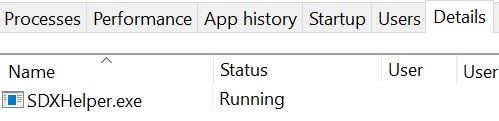
Pomocnik Microsoft Office SDX może pokazywać wysokie obciążenie procesora, jeśli instalacja pakietu Office jest przestarzała lub uszkodzona. Sdxhelper.exe służy do bezpiecznego pobierania i aktualizowania pakietu Office. Użytkownik widzi stałe wysokie użycie procesora przez proces Office SDX Helper w swoim systemowym menedżerze zadań, ponieważ napotkał bezwładność komputera.
Co powoduje wysokie użycie procesora przez Microsoft Office SDX Helper?

- Zakłócenia antywirusowe mogą być również przyczyną tego problemu.
- Problem może wystąpić, jeśli pakiet Office i system Windows nie zostaną zaktualizowane.
- Inną przyczyną tego samego problemu jest uszkodzona pamięć podręczna dokumentów pakietu Office.
- Może to być również spowodowane uszkodzonym lub nieprawidłowo zainstalowanym pakietem Microsoft Office.
Jak rozwiązać problem dużego obciążenia procesora Microsoft Office SDX Helper?
Aktualizacja z kwietnia 2024 r.:
Za pomocą tego narzędzia możesz teraz zapobiegać problemom z komputerem, na przykład chroniąc przed utratą plików i złośliwym oprogramowaniem. Dodatkowo jest to świetny sposób na optymalizację komputera pod kątem maksymalnej wydajności. Program z łatwością naprawia typowe błędy, które mogą wystąpić w systemach Windows - nie ma potrzeby wielogodzinnego rozwiązywania problemów, gdy masz idealne rozwiązanie na wyciągnięcie ręki:
- Krok 1: Pobierz narzędzie do naprawy i optymalizacji komputera (Windows 10, 8, 7, XP, Vista - Microsoft Gold Certified).
- Krok 2: kliknij „Rozpocznij skanowanie”, Aby znaleźć problemy z rejestrem Windows, które mogą powodować problemy z komputerem.
- Krok 3: kliknij „Naprawić wszystko”, Aby rozwiązać wszystkie problemy.

Sprawdź aktualizacje systemu Windows
- Otwórz menu Start i wejdź w Ustawienia.
- Wybierz Aktualizacja i zabezpieczenia, a następnie Windows Update.
- Kliknij przycisk Sprawdź aktualizacje i zainstaluj dostępne aktualizacje.
Zaktualizuj pakiet Microsoft Office
- Uruchom pakiet Microsoft Office.
- Kliknij Więcej i otwórz Konto.
- Kliknij Opcje aktualizacji, a następnie wybierz Aktualizuj teraz.
Wyczyść pamięć podręczną dokumentów pakietu Office
- Uruchom Centrum przesyłania pakietu Office (za pomocą paska zadań lub menu Start) za pomocą przywileje administratora i otwórz ustawienia.
- Następnie kliknij Usuń pliki z pamięci podręcznej.
- Zrestartuj swój komputer
Przywróć program pakietu Office
- Naciśnij klawisz Windows i otwórz Ustawienia
- Teraz wybierz Aplikacje i rozwiń instalację pakietu Office
- Kliknij Zmień (kliknij Tak, jeśli pojawi się monit UAC) i wybierz Szybka naprawa.
- Kliknij opcję Szybka naprawa i poczekaj na zakończenie procesu odzyskiwania.
- Sprawdź, czy problem został rozwiązany.
- Jeśli nie, powtórz kroki, ale tym razem wybierz Naprawa online.
Porada eksperta: To narzędzie naprawcze skanuje repozytoria i zastępuje uszkodzone lub brakujące pliki, jeśli żadna z tych metod nie zadziałała. Działa dobrze w większości przypadków, gdy problem jest spowodowany uszkodzeniem systemu. To narzędzie zoptymalizuje również Twój system, aby zmaksymalizować wydajność. Można go pobrać przez Kliknięcie tutaj
Często Zadawane Pytania
Co to jest pomocnik Microsoft Office SDX?
Sdxhelper.exe to bezpieczny menedżer pobierania firmy Microsoft używany do pobierania aktualizacji pakietu Microsoft Office lub Microsoft Office. Może to być również przydatne, jeśli masz zainstalowane dwie wersje pakietu Microsoft Office, aby mogły one pokojowo współistnieć w twoim systemie bez konfliktów.
Czy mogę wyłączyć Microsoft Office SDX Helper?
Możesz dezaktywować Microsoft Office SDX Helper lub SDXHelper.exe. Ale wtedy będziesz musiał ręcznie zainstalować funkcje pakietu Office i inne aktualizacje.
Jak pozbyć się Microsoft SDX Helper?
- Najpierw otwórz Harmonogram zadań za pomocą menu Start.
- Następnie przejdź do Biblioteki Harmonogramu zadań> Microsoft> Office po lewej stronie okna.
- Następnie kliknij prawym przyciskiem myszy zadanie Aktualizacje funkcji pakietu Office w obszarze środkowym i wybierz Wyłącz.


